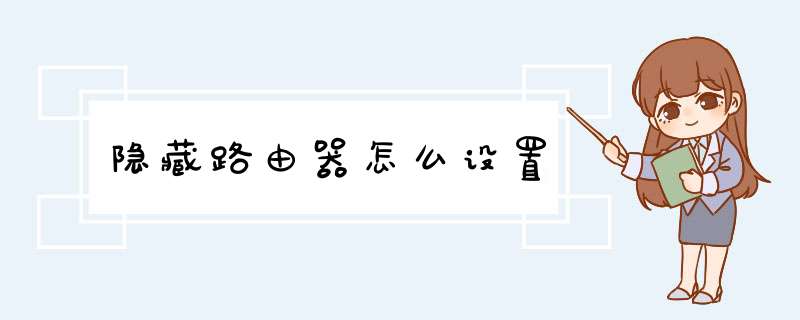
WiFi信号常常被别人蹭网,大大影响自己的网速,修改密码不久又被破解,令人郁闷至极。下面我告诉大家怎么隐藏路由器,欢迎参考。
1、打开浏览器,在地址栏输入路由器地址,即“19216811”;
2、进入路由器界面,输入自己路由器的密码,(若初次使用可直接设置你的密码,建议:字母+数字+符号);
3、进入路由器管理菜单,右侧界面为该路由器的状态信息,左侧边栏则为该路由器的所有管理项目;
4、在左侧管理菜单点击“无线设置”,再点击“基本设置”,右侧出现的是你的路由器账号无线设置状态,其中“SSID”即为你的`WiFi账号(WiFi列表中的WiFi名称);
5、下面,我们要勾选“开启无线功能”是指允许该路由器发射无线信号,而重点是下面这个“开启SSID广播”,它表示是否允许别人收到该路由器发出WiFi信息。
6、这时,我们只要将“开启SSID广播”前的勾选去掉并保存设置即可,现在别人的WiFi列表中就没有我们的WiFi名称了。但是如果我们自己用的时候怎么办呢只要在手机上搜索自己SSID名称并正确输入密码即可自动连接!放心使用吧!
拓展内容: 路由器设置wifi
第一步
新购买的路由器会有安装说明书的,说明书上面会标明输入的ip地址。比如无线路由器就需要输入19216801,这个有的输入的不一样。
第二步
连上无线路由器,在浏览器里面输入说明书上面的ip,按回车键。不过有可能输入之后发现打不开,可用手机连上无线路由器网络之后,用手机浏览器打开这个ip地址。
第三步
输入ip打开之后会有一个登录提示,默认帐号密码都是admin,输入之后登录。
第四步
登录成功之后在左侧导航里面点击设置导向
第五步
接下来几个选项,都可以选择下一步,说明书上面也会有相关提示和解释的。
第六步
输入宽带的帐号和密码了,输入之后点击下一步。
第七步
输入两个重要的,最重要的是密码。SSID就是wifi的帐号名称,WPA就是无线网的密码。
第八步
点击下一步,点击完成按钮就可以重启路由器了,重启之后无线网就设置成功了。
路由器设置密码
1、在电脑浏览器地址里边输入:19216811,然后按回车键(Enter)确认,输入登录账户密码,磊科登录账户密码默认都是guest,输入后可以进入磊科无线路由器设置界面(可以在路由器的背面查看登陆账号信息)。
2、磊科现在有个快速配置功能大大简化了设置步骤,点快速配置,就算路由器是第一次设置也可以在这个界面一次设置完成。
WAN口设置:WAN口链接类型默认PPPOE方式,上网账号密码就是运营商给你的宽带账号,填上就OK。无线上网账号密码设置就在下面的无线配置设置:无线状态选开启,SSID号就是无线连接账号,可以自己填。安全设置----密码,填上密码,就是无线连接的密码。 安全模式默认选择 WPA-PSK/WPA2-PSK AES加密,点保存生效这样无线密码设置就好了。
注意:如果你的磊科路由器版本没有这个快速设置功能,那可以在无线管理----无线安全管理,这设置,一样的。
3、一般默认开启DHCP服务,自动分配IP地址,不然你电脑上网还得手动填写IP,比较麻烦。 磊科无线路由器设置密码还是挺简单的,大家可以按照上文的说明 *** 作。
设置家用WIFI隐身的步骤:1、用网线将路由器与电脑主机连接起来;
2、在浏览器地址栏输入19216811,按ENTER键;
3、在登录页面输入用户名和密码,点击“确定”;
4、在网关配置界面的左侧,选择“无线设置”,在d出菜单中点击“基本设置”;
5、直接更改原来的SSID号,去掉开启SSID广播前面的钩,点击“保存”,再点击“重启”即可隐藏WIFI信号。
若是使用的vivo手机,可以参考以下信息:
可以进入路由器管理页面--关闭“无线广播/无线SSID广播”功能;或开启“隐藏无线广播/隐藏SSID广播”,即可隐藏路由器的WiFi。
注:不同品牌路由器隐藏WiFi的方法有所不同,请以页面实际显示的为准。
隐藏的WiFi不能直接查看,需手动输入WiFi名和密码进行连接。
连接隐藏WiFi方法:
1、进入设置--WLAN,将“WLAN”选项开启,并点击“添加网络”;
2、输入该隐藏WiFi的名称和密码,在安全性一栏选择路由器的加密方式:一般路由器设置的是WPA/WPA2 PSK,没有密码的WiFi选择“开放”;
3、设置完成准确的WiFi名称、密码和安全性后,点击保存即可加入隐藏的WiFi网络。
若有更多疑问,可进入vivo官网/vivo商城APP--我的--在线客服或者vivo官网网页版--下滑底部--在线客服--输入人工客服进入咨询了解。
欢迎分享,转载请注明来源:内存溢出

 微信扫一扫
微信扫一扫
 支付宝扫一扫
支付宝扫一扫
评论列表(0条)